Editor de video gratuito editor de video ICECREAM

- 4327
- 1095
- Rosario Atencio
Totalmente gratuito y, al mismo tiempo, simple y adecuado para usuarios principiantes de los editores, el video en ruso no es tanto. Recientemente obtuve otro producto de este tipo que combina todas estas propiedades: editor de video de ICECREAM.
En esta reseña sobre el uso del editor de video de ICECREAM de editor de video gratuito, sus capacidades e funciones de instalación. En el contexto del tema en cuestión, puede ser útil: los mejores editores de video gratuitos.
Instalación y uso del editor de video de ICECREAM
La instalación del editor de video del editor de video no es difícil (todo está en ruso), pero preste atención a la próxima captura de pantalla:

En el segundo paso, si deja el elemento de "instalación completa" seleccionado por el seleccionado, además del editor de video en sí, también se instalará un software adicional y, por lo tanto, recomiendo seleccionar el elemento "Configuración de los parámetros" y eliminar Todas las marcas.
Después de la instalación, inicie el editor de video y comience a usar. Todo es tan simple como puede ser:
- Agregue videos y fotos, así como archivos de audio a partir de los cuales crearemos nuestro video en el panel superior izquierdo arrastrando o usando el botón "Agregar archivo". Si lo desea, el botón "Agregar color" puede agregar un video con un color (puede ser útil para créditos en algún fondo, se crean créditos animados utilizando el botón "Texto").
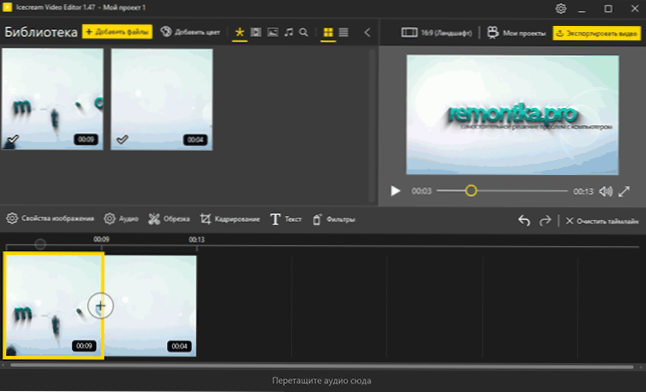
- Colocamos los clips (clips) en el panel en la parte inferior, e incluso archivos de audio más bajos, si, por ejemplo, necesita agregar música de fondo al video.
- Si necesita agregar la transición entre el video, haga clic en el icono "más" entre los videos y seleccione la transición deseada.
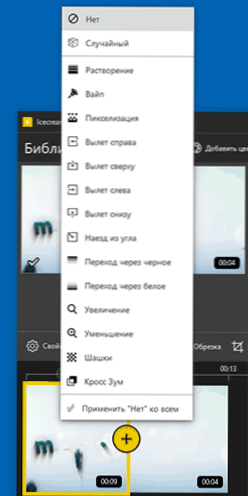
- Para recortar (cuando necesite eliminar partes innecesarias del video) y el personal (por ejemplo, para eliminar las rayas negras) de cada video individual, seleccione en el panel inferior y haga clic en el botón correspondiente.
- Si se desea, los filtros gráficos se pueden aplicar al clip seleccionado.
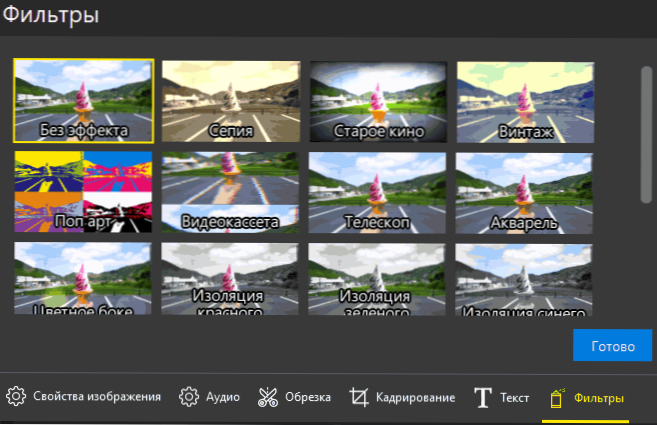
- Cuando se complete la edición, haga clic en el botón "Exportar video" y especifique los parámetros deseados. Puede elegir resolución, calidad y formato, de forma predeterminada - Full HD en MP4 (también compatible con WebM, puede establecer la resolución 4K), de alta calidad, puede instalar "Ultra".
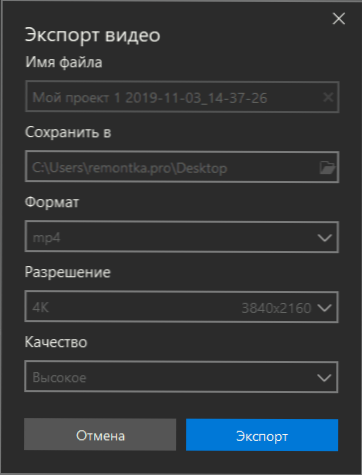
- Al finalizar las exportaciones, recibirá un archivo de video en formato MP4 (Codec H.264), que jugará en casi cualquier jugador y en cualquier dispositivo moderno, y también es adecuado para publicar en línea.
- Archivos del proyecto (no archivos de video finales, pero el proyecto en sí, que edita) se guardan automáticamente y cuando el editor de video de ICECREAM se abre automáticamente, el último proyecto se abre automáticamente. Para comenzar uno nuevo, haga clic en "My Projects" y luego - "Cree un nuevo proyecto". Allí también puedes eliminar proyectos innecesarios.
Como resultado: para aquellos que continúan usando Windows Movie Maker para fines personales o, posiblemente, un editor de video de Windows 10 construido, puedo recomendar con seguridad este editor de video gratuito para su uso: es igual de fácil de usar, más funcional. , rápido y exporte el video, que sea y sin la posibilidad de un ajuste delgado, pero en buena calidad y en formato universal moderno con un tamaño de archivo relativamente pequeño.
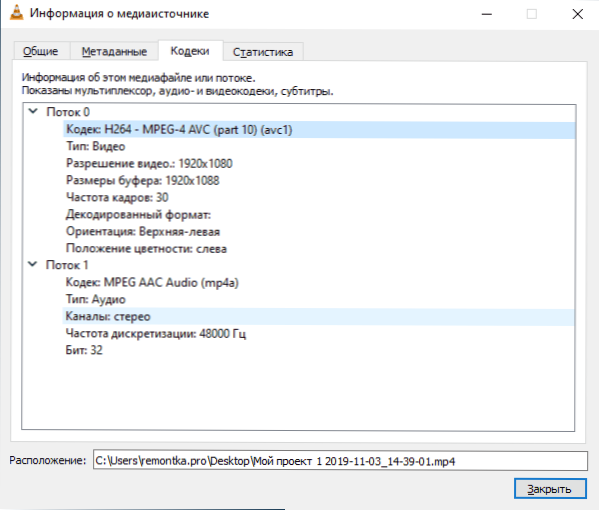
Ya se ha observado que se usa el códec.264, Bortretita - 30 Mbps por segundo Al elegir FullHD en Ultra -Katya, los parámetros restantes del video exportado en la captura de pantalla anterior. Pero el número de personal por segundo parece grabarse en 30 (incluso cuando usa el video de 60 fps como recursos).
La página oficial donde puede descargar el editor de video de video editor de video - https: // icecreamapps.Com/ru/video-editor/
- « Control remoto de la computadora de nomachina
- Error 0xc004f074 Al activar Windows 10 - Cómo solucionar? »

